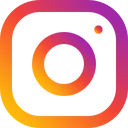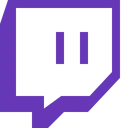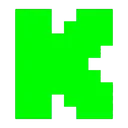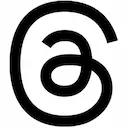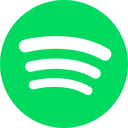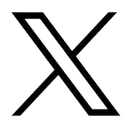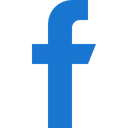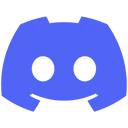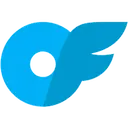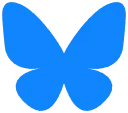Requisitos previos
Antes de empezar, necesitas tener instalado OBS en tu ordenador. Puedes descargarlo desde su página oficial o desde Flathub si usas Linux. También necesitas tener una cuenta en Kick y verificar tu identidad para poder acceder al panel de control de streamer.
Configurar la escena y las fuentes
Una vez que tengas OBS abierto, lo primero que debes hacer es crear una escena. Una escena es un conjunto de elementos visuales y de audio que se muestran en tu stream. Para crear una escena, haz clic en el botón + que hay debajo del panel Escenas. Puedes ponerle el nombre que quieras, por ejemplo, “Juego”.
Después, debes añadir las fuentes que quieras mostrar en tu escena. Las fuentes pueden ser tu cámara web, tu micrófono, el audio del juego, una imagen, un texto, etc. Para añadir una fuente, haz clic en el botón + que hay debajo del panel Fuentes. Se abrirá un menú con las diferentes opciones disponibles. Selecciona la que quieras y dale un nombre.
A continuación, puedes ajustar el tamaño y la posición de cada fuente arrastrándola con el ratón o usando las teclas de flecha. También puedes aplicar filtros a las fuentes haciendo clic derecho sobre ellas y seleccionando Filtros. Por ejemplo, puedes usar un filtro de croma para eliminar el fondo de tu cámara web.
Configurar la salida y el servidor
El siguiente paso es configurar la salida y el servidor de tu stream. Para ello, ve al menú Ajustes y selecciona la pestaña Salida. Aquí puedes elegir el modo de salida (simple o avanzado), la calidad del video, el bitrate, el códec, etc. Te recomendamos que uses el modo simple y que ajustes la calidad según tu conexión a internet y la resolución de tu pantalla.
Después, ve a la pestaña Stream y selecciona Kick como servicio de streaming. Aquí debes introducir tu clave de stream, que puedes obtener desde el panel de control de streamer de Kick. Copia y pega la clave en el campo correspondiente y haz clic en Aceptar.
Iniciar el stream
Ya estás listo para iniciar tu stream en Kick. Para ello, solo tienes que hacer clic en el botón Iniciar transmisión que hay en la parte inferior derecha de OBS. Verás que se activa un indicador rojo que muestra el estado de tu conexión y el tiempo transcurrido.
Para ver tu stream en vivo, puedes ir a la página web o a la app de Kick y buscar tu canal. También puedes compartir el enlace con tus seguidores en tus redes sociales o enviarlo por mensaje privado.
Conclusión
En este post te hemos explicado cómo configurar OBS para streamear en Kick para móviles y PC. Esperamos que te haya sido útil y que disfrutes compartiendo tus contenidos con tu audiencia. Recuerda que Kick te ofrece mejores condiciones que otras plataformas de streaming, como un reparto de ingresos del 95 - 5 y más libertad creativa.
Si quieres mejorar aún más tu presencia en Kick, te invitamos a visitar Instabooster.es, donde podrás comprar servicios de Kick como seguidores, likes, comentarios y visualizaciones. Así podrás aumentar tu popularidad, tu engagement y tus ganancias en esta plataforma. Instabooster.es es una web segura, rápida y eficaz que te ofrece los mejores precios del mercado.
Gracias por leer este post y hasta la próxima. 😊